Facebook ist eines der meistbesuchten sozialen Netzwerke weltweit. Die Kommunikation mit Freunden, Familie, Arbeitskollegen usw. wird auf dieser Plattform immer häufiger. Auf Facebook können wir dank der erweiterten Suche verschiedene Personen kontaktieren, die sie lange nicht gekannt haben. Dies hat dazu geführt, dass immer mehr Nachrichten, Fotos und Videos über das soziale Netzwerk gesendet werden.
Zweifellos nehmen die Informationen , die wir auf diesen Arten von Plattformen speichern, zu , da die Verwendung, die wir diesen geben, von Tag zu Tag häufig ist. Verschiedene Kommunikationsformen, die uns dank ihrer Einfachheit und Benutzerfreundlichkeit sofort und kostenlos verbinden.
Die Gespräche im Facebook-Messenger werden unter Nutzern immer häufiger und können sogar das Versenden von geheimen Nachrichten nutzen . Sicherlich haben Sie mehr als einmal das ausgegeben, was Sie zum Löschen einer Unterhaltung, von Nachrichten, Fotos oder Videos entschieden haben, und das, was Sie letztendlich bereut haben oder versehentlich getan haben, und wenn Sie nach diesen Informationen suchen, ist es sehr schwierig, sie zu finden . Es gibt mehrere Fragen, die ich im Netzwerk zum Thema “Wie werden gelöschte Nachrichten von Facebook wiederhergestellt?” Gefunden habe, und die in den meisten Fällen angebotene Lösung ist dennoch nicht korrekt.
Leider gibt es keine direkte Möglichkeit, die im sozialen Netzwerk gelöschten Nachrichten, Fotos oder Videos wiederherzustellen. In der Regel gibt es nach dem Löschen dieses Inhalts kein Zurück mehr. Es geht jedoch nicht alles verloren, da Sie eine Reihe von Konfigurationen vornehmen können, um diese Art von Verlusten zu vermeiden. Dann erklärt TechnoWikis, wie es geht.
1. So archivieren Sie Gespräche im Facebook Messenger
Anstatt Konversationen zu löschen, haben Sie die Möglichkeit, sie zu archivieren, anstatt sie zu löschen. Dazu müssen Sie Folgendes tun.
Das erste, was Sie tun müssen, ist Facebook Messenger eingeben. Geben Sie hier die Konversation ein, die Sie archivieren möchten. Jetzt müssen Sie das Zahnradsymbol oben auswählen.
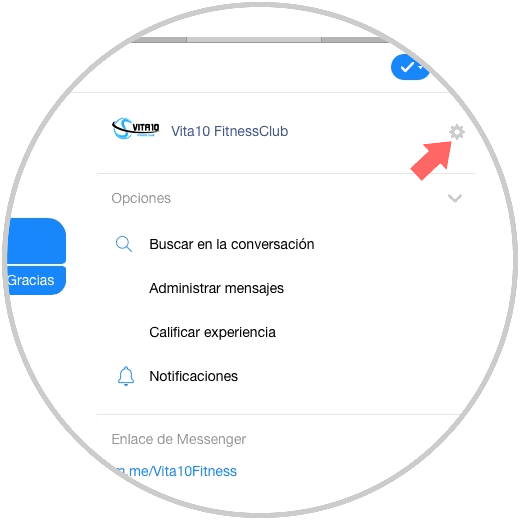
Sie werden sehen, dass ein Menü angezeigt wird. Sobald Sie hier sind, müssen Sie die Option “Archivieren” auswählen.
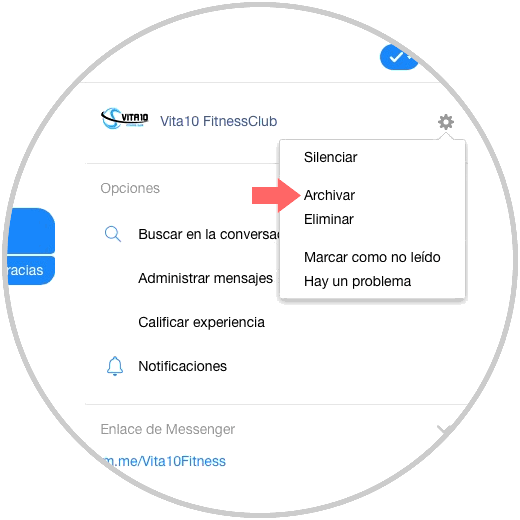
Jetzt wird das Gespräch eingestellt. Wenn Sie es wiederherstellen möchten, müssen Sie das Zahnrad oben in den Gesprächen auswählen.
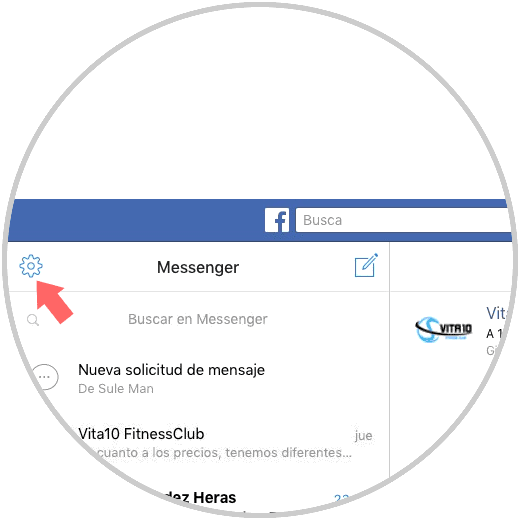
Jetzt müssen Sie in den Dropdown-Menüs auf “Archivierte Konversationen” zugreifen. Sobald Sie eintreten, werden alle von Ihnen archivierten Chats angezeigt.
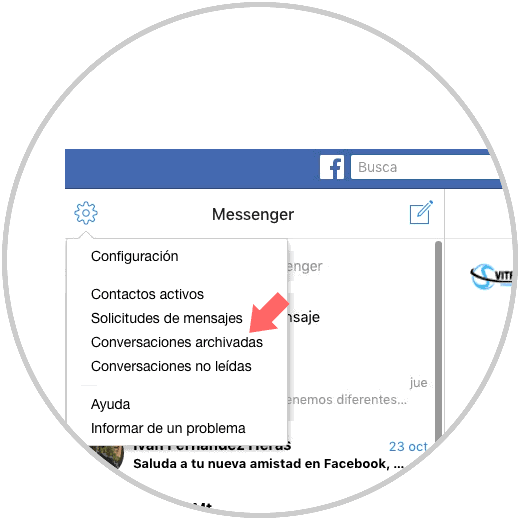
2. So laden Sie alle Facebook-Nachrichten, -Fotos und -Videos auf Ihren Computer herunter
Sie haben unter anderem die Möglichkeit, regelmäßig alle Daten, die Sie auf Facebook haben, zu kopieren. Wenn Sie etwas aus dem sozialen Netzwerk löschen, können Sie auf diese Weise auf Ihren Verlauf zugreifen und in der nach ihm suchen
Um auf dem Laufenden zu bleiben, sollten Sie unseren YouTube-Kanal abonnieren. ABONNIEREN
Zunächst müssen Sie Ihr Facebook-Konto mit Ihrem Passwort und Ihrem Benutzer eingeben. Sobald wir drinnen sind, müssen wir im Menü oben rechts zur Konfiguration gehen.
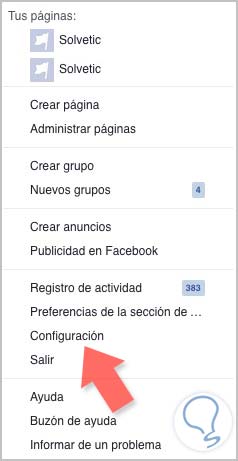
Nachdem wir uns in der Konfiguration befinden, müssen wir uns in der Registerkarte “Ihre Facebook-Informationen” platzieren. Sobald wir hier sind, werden wir sehen, dass wir die Möglichkeit haben, auf alle unsere auf Facebook gespeicherten Informationen zuzugreifen oder unsere Informationen herunterzuladen. Wir müssen diese Option auswählen.
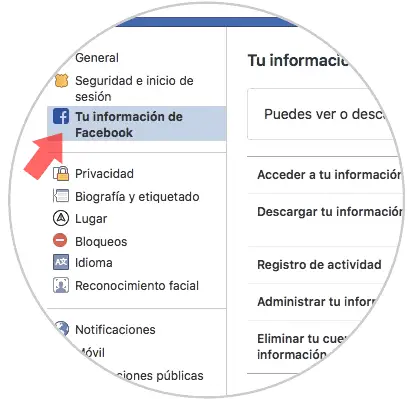
Der nächste Schritt wird ein neues Fenster sein, in dem wir die Möglichkeit haben, eine Datei mit allen Informationen zu unseren Veröffentlichungen, Videos, Nachrichten, Gesprächen, Informationen …, die wir auf Facebook geteilt haben, zu erstellen. Wir müssen “Meine Datei erstellen” angeben, sobald wir alle Informationen, die wir herunterladen möchten, mit einem Häkchen markiert haben.
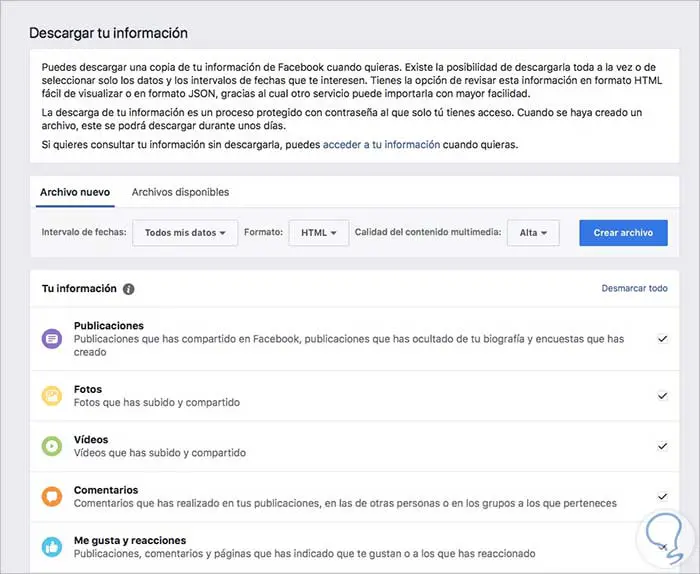
Als nächstes müssen wir warten, bis die Datei mit all unseren Daten erstellt wurde. Sobald der Vorgang abgeschlossen ist, sendet uns Facebook eine Benachrichtigung.
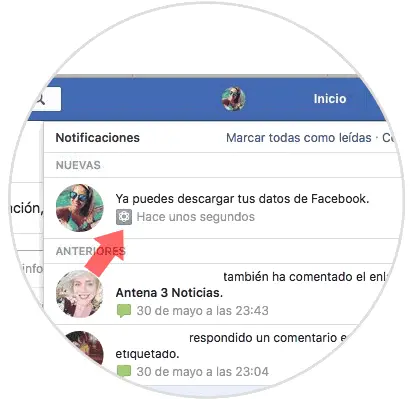
Wenn wir diese Benachrichtigung öffnen, sehen wir, dass eine Datei mit allen von uns ausgewählten Informationen erstellt wurde. Wir müssen auf den “Download” -Button klicken
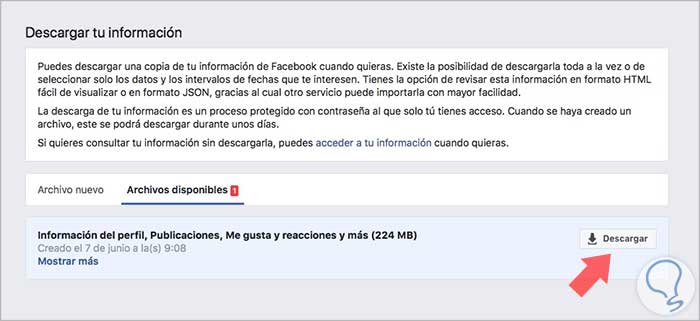
Bevor der Download durchgeführt wird, müssen wir aus Sicherheitsgründen unser Passwort erneut eingeben. Sobald dies bestätigt ist, sehen wir, wie der Download auf unserem Computer beginnt.
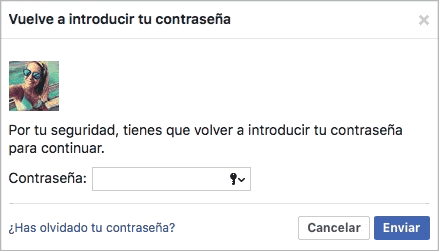
Sobald die Datei heruntergeladen ist, sehen wir verschiedene Abschnitte mit all unseren Informationen, die im sozialen Netzwerk geteilt werden. Wir können auf jeden von ihnen zugreifen, je nachdem, wonach wir suchen. 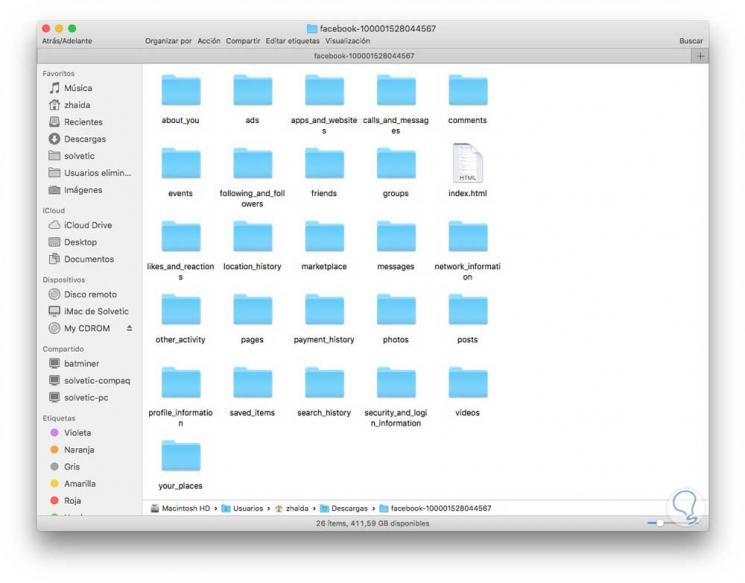
Auf diese Weise können wir alle unsere Informationen überprüfen. Es ist wichtig zu bedenken, dass wir mit den Informationen, die wir im Netzwerk teilen, sehr vorsichtig sein müssen. Schließlich sind es unsere persönlichen Informationen, und wir sollten diejenigen sein, die sich darum kümmern und wissen, wo wir sie weitergeben.